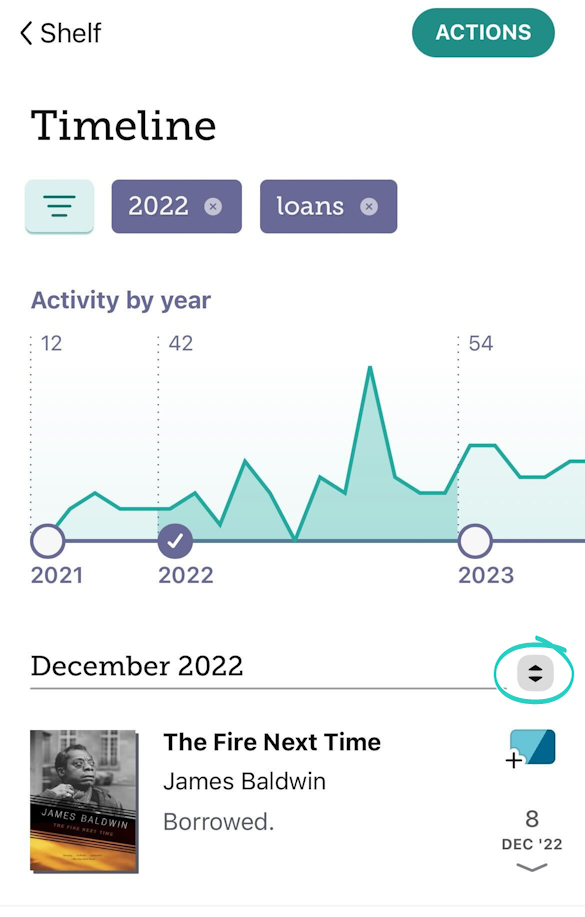타임라인 필터링
타임라인을 필터링하려면:
- 서가
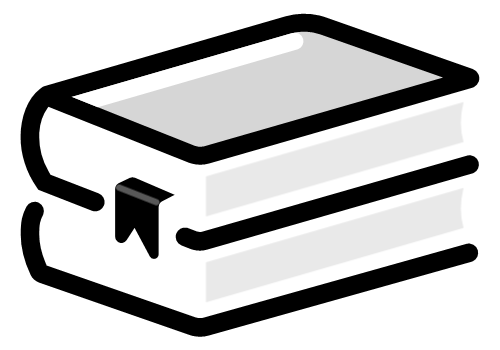 를 누릅니다.
를 누릅니다. - 화면 상단의 타임라인을 누릅니다.
-
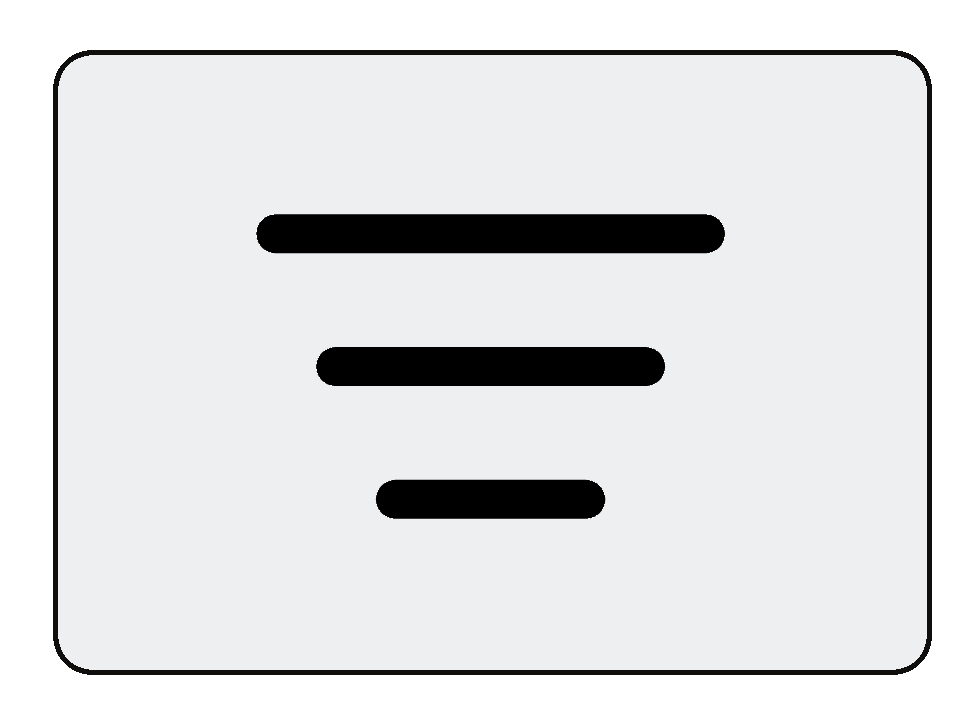 (을)를 누르고 다음을 수행합니다.
(을)를 누르고 다음을 수행합니다.- 연도를 선택하면 해당 연도의 활동만 표시됩니다.
- 대출, 예약, 반납 또는 갱신 등의 활동 필터를 선택합니다.
- 해당 도서관에 대한 활동만 표시하려면 도서관 필터를 선택합니다.
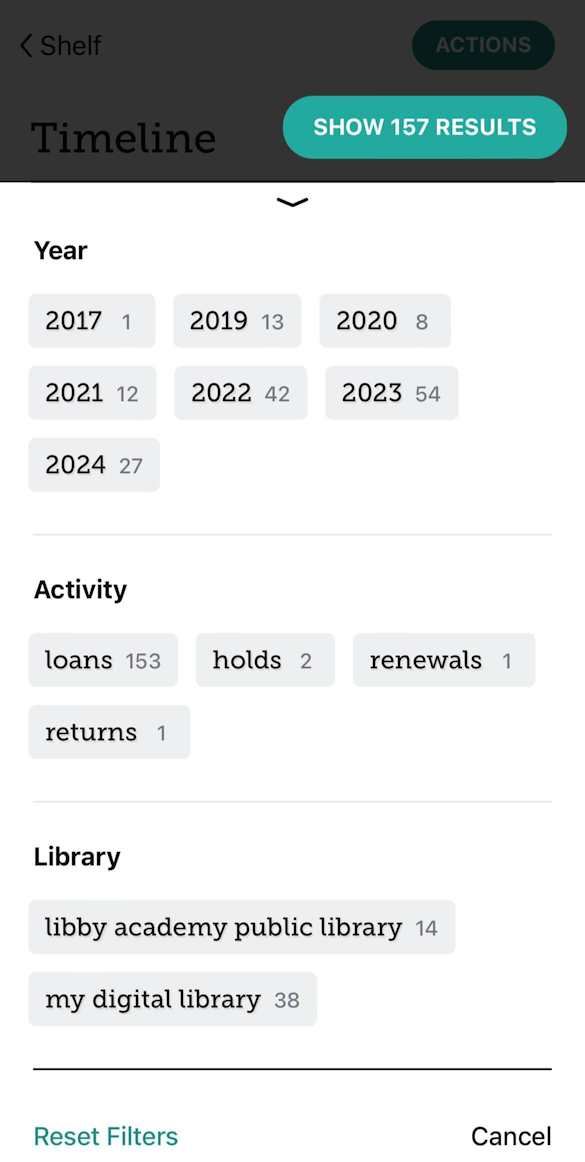
- 선택한 필터를 적용하려면 결과 표시를 누릅니다.
필터링 후 적용한 필터를 눌러 다음을 수행합니다.
- 필터를 빠르게 변경합니다.
- 필터를 고정하면 제거할 때까지 필터가 타임라인에 적용됩니다.참고: 활동 필터만 타임라인에 고정할 수 있습니다.
- 제거하십시오.
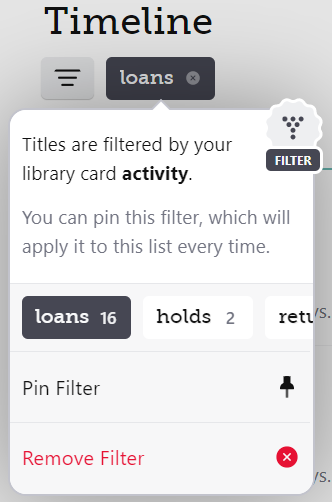
시간별 활동 필터링
타임라인 상단에서 연도별 활동 그래프가 표시됩니다. 그래프의 섹션을 눌러 해당 연도를 기준으로 필터링합니다.
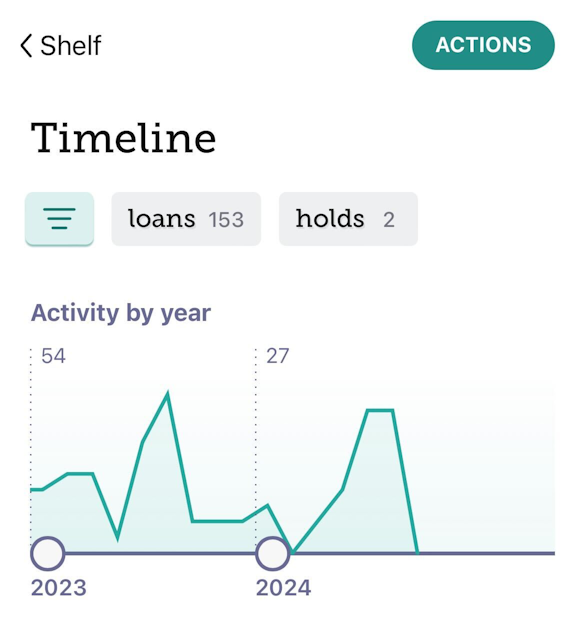
연도를 기준으로 필터링할 때 적용된 연도 필터를 누르면 활동의 월별 세부 정보를 볼 수 있습니다. 이 그래프를 볼 때 다른 필터(아래 스크린샷의 대출 필터 등)가 적용됩니다. 그래프 위의 숫자는 활동이 가장 많은 월을 나타냅니다.
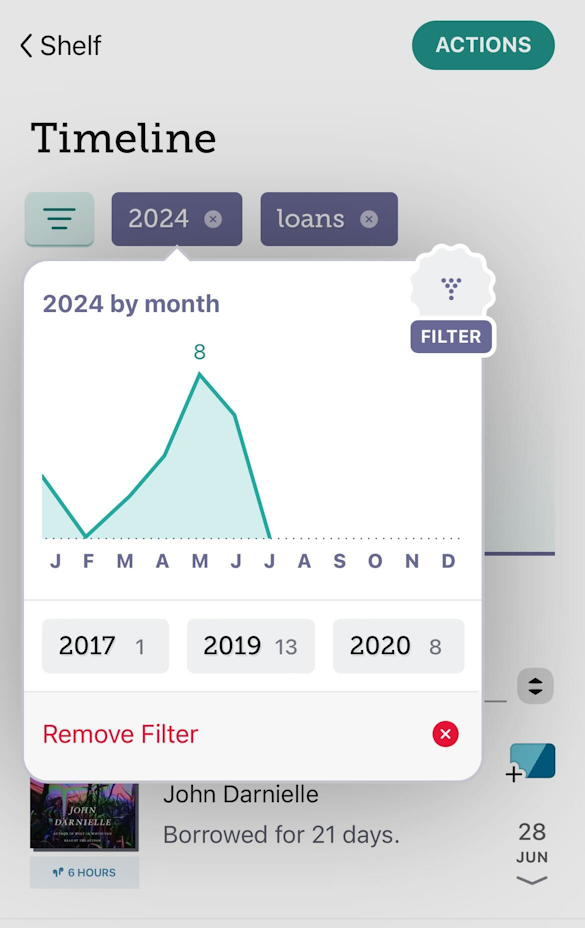
특정 월에 대한 활동을 보려면 (그래프 아래) ![]() 을(를) 누르고 목록에서 월을 선택합니다.
을(를) 누르고 목록에서 월을 선택합니다.